Loading ...
Loading ...
Loading ...
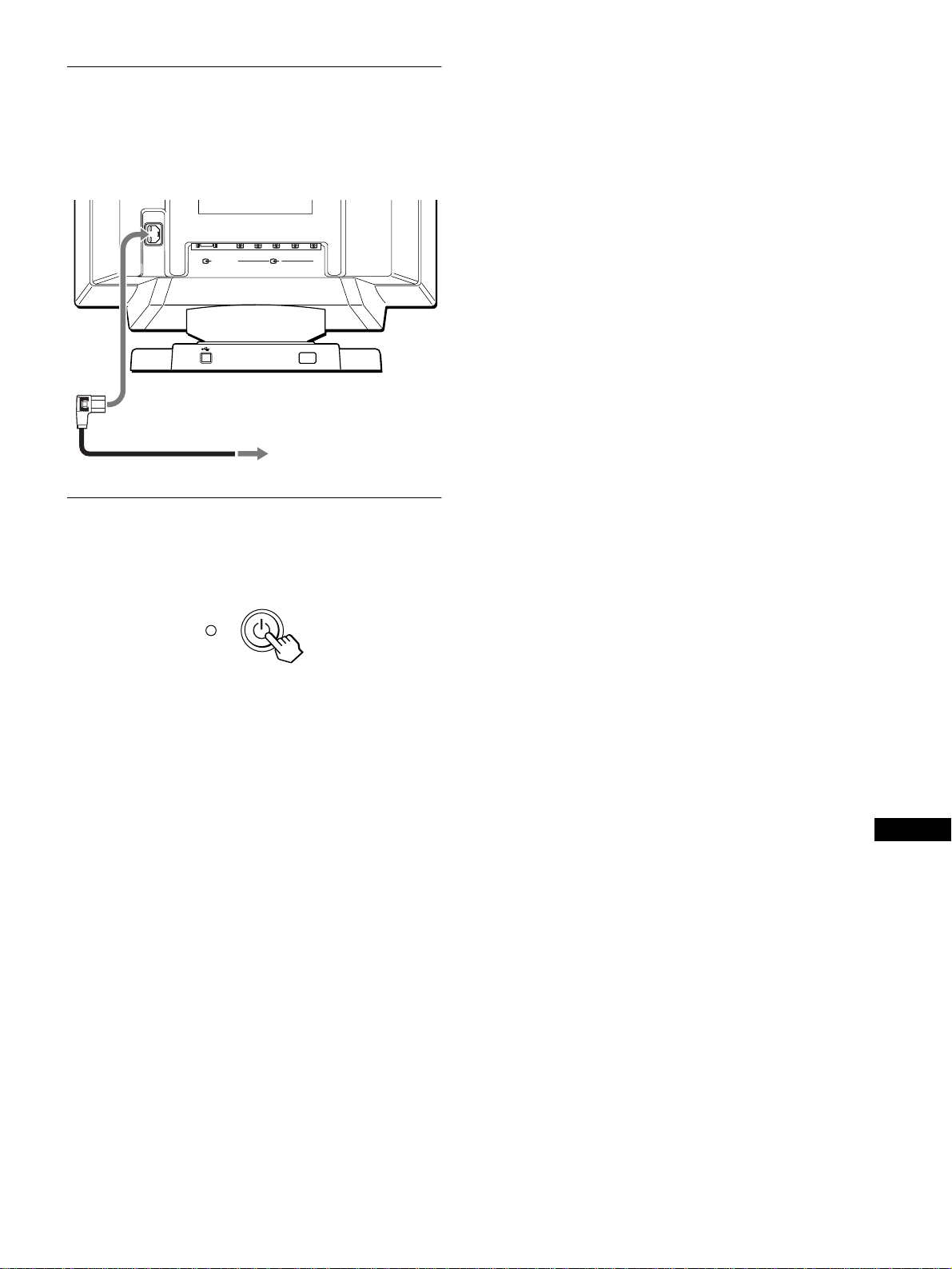
7
NL
Stap 2:Het netsnoer aansluiten
Schakel de monitor en de computer uit (wanneer deze nog niet
zijn uitgeschakeld). Sluit vervolgens het netsnoer aan op de
monitor en steek daarna de stekker van het snoer in een
stopcontact.
Stap 3:De monitor en de computer
aanzetten
Zet eerst de monitor aan en vervolgens de computer.
De installatie van uw monitor is nu voltooid.
Gebruik zo nodig de bedieningsknoppen van de monitor om het
beeld bij te stellen.
Indien er geen beeld op het scherm verschijnt
• Controleer of de monitor op correcte wijze is aangesloten op de
computer.
• Probeer, indien de melding GEEN INPUT SIGNAAL op het
scherm verschijnt, het ingangssignaal te veranderen (pagina 9),
en controleer of de grafische kaart van de computer volledig in
de juiste busconnector is gestoken.
• Indien u een oude monitor vervangt door dit model en de
melding BUITEN SCAN BEREIK op het scherm verschijnt,
dient u de oude monitor opnieuw aan te sluiten. Stel vervolgens
de grafische kaart van de computer zodanig in dat de
horizontale frequentie tussen 30 – 121kHz ligt, en de verticale
frequentie tussen 48 – 160 Hz.
Voor meer informatie over de meldingen op het scherm, zie
“Foutsymptomen en oplossingen” op pagina 18.
Installatie voor diverse besturingssystemen
Deze monitor beantwoordt aan de “DDC” Plug & Play norm en detecteert
automatisch alle monitorinformatie met de Windows Plug & Play functie.
Er hoeven geen specifieke drivers te worden geïnstalleerd.
Als u de monitor aansluit op uw PC en die voor de eerste maal
aanschakelt, kan de Setup Wizard op het scherm verschijnen. Klik dan
herhaaldelijk op “Next” afhankelijk van de instructies van de Wizard tot
de Plug & Play Monitor automatisch wordt geselecteerd zodat u deze
monitor kunt gebruiken.
Als uw PC/grafische kaart problemen heeft om met deze monitor te
communiceren, moet u de meegeleverde Setup Disk gebruiken.
Raadpleeg het “Read Me” bestand op de disk voor de installatieprocedure.
U kunt deze informatie ook ophalen van de web site van de fabrikant van
de grafische kaart.
Voor gebruikers van Windows NT4.0
Bij het installeren van de monitor onder Windows NT4.0 wordt geen
schermdriver gebruikt. Raadpleeg de gebruiksaanwijzing van Windows
NT4.0 voor meer informatie over resolutie, refresh rate en aantal kleuren.
AC IN
(HD15)
1
(BNC)
RGBHDVD
2
naar
AC IN
naar een stopcontact
netsnoer (bijgeleverd)
Loading ...
Loading ...
Loading ...